ඔබගේ iPhone පිහිටීම වැරදි වූ විට විනෝදජනක දේවල් සිදුවිය හැකිය. ඔබගේ iPhone වැරදි වේලාව පෙන්වනු ඇත. ඔබගේ අනතුරු ඇඟවීම් ක්රියා නොකරනු ඇත. මගේ අයිෆෝන් සොයා ගැනීම නිවැරදිව ක්රියා නොකරනු ඇත.
එය සැබෑ හිස් සීරීමක්, නමුත් එය සිදු වේ. ඔබගේ iPhone පිහිටීම වැරදි වීමට විවිධ හේතු කිහිපයක් තිබිය හැකි අතර මෙය නිවැරදි කිරීමට ක්රම තිබේ. ඔබගේ අයිෆෝන් එය වෙනත් තැනක සිතන්නේ ඇයි සහ වැරදි අයිෆෝන් ස්ථානයක් නිවැරදි කිරීමට ඔබට ගත හැකි පියවර මොනවාදැයි දැන ගැනීමට කියවන්න.
පළමු දේ පළමුව: යෙදුම පරීක්ෂා කරන්න
ඔබගේ iPhone පිහිටීම වැරදියි නම්, ඔබ මෙම තොරතුරු පෙන්වන යෙදුම පරීක්ෂා කළ යුතුය. ඔබගේ යෙදුම එක් යෙදුමක පමණක් වැරදියි නම්, එය බොහෝ විට එම විශේෂිත යෙදුමේ ගැටලුවක් විය හැකිය.
සිතියම් හෝ කාලගුණය වැනි වෙනත් යෙදුමක ඔබගේ ස්ථානය දෙස බලන්න. ඔබ ඒවා විවෘත කරන විට තොරතුරු ලබා දීමට දෙදෙනාම ස්වයංක්රීයව ඔබගේ වර්තමාන ස්ථානය භාවිතා කළ යුතුය.
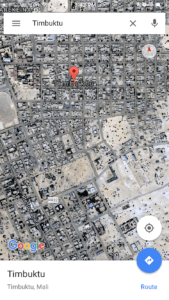
සිතියම් ඔබ සැබවින්ම සිටින තැන සිට අඩි සිය ගණනක් ඇතුළත සිටින බව පෙන්වන්නේ නම් ඕනෑවට වඩා කරදර නොවන්න. කාලගුණය ඔබට සාමාන්ය ප්රදේශය සඳහා තොරතුරු පෙන්වන්නේ නම් සහ සිතියම් ඔබ අසල තිබේ නම්, ඔබගේ iPhone ස්ථාන සේවා බොහෝ විට හොඳයි.
1. යෙදුම වසා නැවත විවෘත කරන්න
කෙසේ වෙතත්, යෙදුම ඔබ ටිම්බක්ටු හි සිටී යැයි සිතන්නේ නම් (ඔබ එසේ නොවේ), එම ඔබ කරදර විය යුතුයි. තනි යෙදුමකට ගැටළු තිබේ නම්, එය වසා එය නැවත ආරම්භ කිරීමට උත්සාහ කරන්න.
යෙදුම් වැසීමට, ඔබගේ මුල් පිටුව බොත්තම දෙවරක් ක්ලික් කරන්න. ඕනෑම විවෘත යෙදුම් වැසීමට තිරය මත ස්වයිප් කරන්න. පසුව, වැරදි ස්ථානයක් තිබූ යෙදුම නැවත විවෘත කර ඔබ නිවැරදි ස්ථානයේ යැයි සිතන්නේ දැයි බලන්න.
2. ඔබගේ ස්ථානය භාවිතා කිරීමට යෙදුම් අවසරය ලබා දුන් බවට වග බලා ගන්න
ඔබගේ ස්ථානය භාවිතා කරන බොහෝ යෙදුම් ඔබ පළමු වරට විවෘත කළ විට ස්ථාන සේවා වෙත ප්රවේශය ලබා ගත හැකිදැයි විමසයි. ඔබ එපා යැයි කීවා නම්, ඔබගේ iPhone වෙතින් ස්ථාන තොරතුරු භාවිතා කිරීමට යෙදුමට අවසරයක් නොමැති අතර එහි ප්රති .ලයක් ලෙස නිසියාකාරව ක්රියා නොකරනු ඇත. ඔබගේ iPhone වැරදි ස්ථානයක් පෙන්වන්නේ මේ නිසා විය හැකිය.
ඇයි මගේ අයිෆෝනයට යූටියූබ් පටවන්නේ නැත්තේ
ඔබ එපා යැයි පැවසීමෙන් පසුව පවා ඔබගේ ස්ථාන සේවා භාවිතා කිරීමට යෙදුමකට අවසර ලබා දිය හැකිය. සැකසුම් තට්ටු කරන්න → රහස්යතාව ation ස්ථාන සේවා. ඔබගේ ස්ථානය භාවිතා කිරීමට ඉල්ලා ඇති යෙදුම් ලැයිස්තුවක් ඇත. Find My iPhone කියනවා නම් කවදාවත් එය අසල, එවිට එම වැඩසටහනට ඔබගේ ස්ථාන තොරතුරු බැලීමට අවසර නැත.
තට්ටු කරන්න මගේ අයිෆෝන් සොයා ගන්න සහ සැකසුම වෙනස් කරන්න යෙදුම භාවිතා කරන අතරතුර . ඉන්පසු සැකසීම් වසා, යෙදුම වසා නැවත විවෘත කරන්න. දැන්, එය ඔබගේ ස්ථාන තොරතුරු භාවිතා කිරීමට හැකි විය යුතුය.
3. ගැටලුව වාර්තා කරන්න
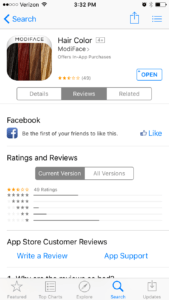 ඔබගේ iPhone පිහිටීම තවමත් වැරදියි, නමුත් එක් යෙදුමක පමණක් නම්, යෙදුමේ මෘදුකාංගයේ ගැටලුවක් තිබිය හැක. අවාසිය නම් යෙදුම සෑදූ කණ්ඩායම දැනටමත් ගැටලුව පිළිබඳව දැනුවත්ව සිටීම සහ එය නිවැරදි කිරීමට යාවත්කාලීන කිරීමක් සිදුවීමයි. බොහෝ යෙදුම් වලට යෙදුමේ සංවර්ධකයා සමඟ සම්බන්ධ වීමට විකල්පයක් ඇත. ඔබට එය යෙදුම් වෙළඳසැලේ කළ හැකිය.
ඔබගේ iPhone පිහිටීම තවමත් වැරදියි, නමුත් එක් යෙදුමක පමණක් නම්, යෙදුමේ මෘදුකාංගයේ ගැටලුවක් තිබිය හැක. අවාසිය නම් යෙදුම සෑදූ කණ්ඩායම දැනටමත් ගැටලුව පිළිබඳව දැනුවත්ව සිටීම සහ එය නිවැරදි කිරීමට යාවත්කාලීන කිරීමක් සිදුවීමයි. බොහෝ යෙදුම් වලට යෙදුමේ සංවර්ධකයා සමඟ සම්බන්ධ වීමට විකල්පයක් ඇත. ඔබට එය යෙදුම් වෙළඳසැලේ කළ හැකිය.
යෙදුම සාදන පුද්ගලයින්ගෙන් කෙලින්ම උදව් ලබා ගැනීමට හෝ ගැටලුව ගැන ඔවුන්ට දන්වන සටහනක් යැවීමට, විවෘත කරන්න යෙදුම් වෙළඳසැල . වැරදි iPhone පිහිටීම පෙන්වන යෙදුමේ නම සොයන්න. යෙදුම තෝරන්න, පසුව සමාලෝචන තට්ටු කරන්න. අ යෙදුම් සහාය එම පිටුවේ සබැඳිය. එය තට්ටු කරන්න, එවිට ඔබ යෙදුම සෑදූ කණ්ඩායමේ ආධාරක පිටුවට ගෙන යනු ඇත. පණිවිඩයක් යැවීමට හෝ ගැටලුවක් වාර්තා කිරීමට විකල්පයක් සොයන්න.
හොඳ ස්ථාන සේවා නරක වූ විට
යෙදුමකට වඩා වැඩි ගණනක ඔබගේ iPhone පිහිටීම වැරදියි නම්, ඔබගේ iPhone හි ස්ථාන සේවා සමඟ ගැටළුවක් ඇතිවිය හැකිය. ඔබගේ ස්ථානය නිරීක්ෂණය කිරීම සඳහා අයිෆෝන් සහායක ගෝලීය ස්ථානගත කිරීමේ පද්ධතියක් (සහායක ජීපීඑස්) භාවිතා කරයි.
ජීපීඑස් යනු ඔබගේ අයිෆෝන් වෙත සහ ඉන් පිටතට සං als ා නිකුත් කරන ලෝකය වටා කක්ෂගත වන චන්ද්රිකා පද්ධතියකි. චන්ද්රිකාව නිවැරදි ස්ථානයේ තිබේ නම් සහ ඔබගේ iPhone සං signal ාව ලබා ගත හැකි නම්, ඔබ සිටින ස්ථානය දැන ගැනීමට ඔබගේ iPhone හට එම තොරතුරු භාවිතා කළ හැකිය. නමුත් චන්ද්රිකා ජීපීඑස් පරිපූර්ණ නොවන අතර වැඩ කිරීමට මිනිත්තු කිහිපයක් ගතවනු ඇත. එබැවින් ඔබ සිටින ස්ථානය නිශ්චය කර ගැනීමට අයිෆෝන් ඔබේ සෛලීය ජාල සම්බන්ධතාවය, Wi-Fi සම්බන්ධතාවය සහ බ්ලූටූත් සම්බන්ධතාවය භාවිතා කරයි.
හිතකර උපදෙස්: ඔබේ ස්ථාන සේවා කෙතරම් නිවැරදිදැයි දැන ගැනීමට අවශ්යද? සිතියම් යෙදුම විවෘත කරන්න , සහ ඔබගේ වර්තමාන ස්ථානය පෙන්වන නිල් පැහැති තිත වටා නිල් පැහැති වළල්ලක් තිබේදැයි පරීක්ෂා කරන්න. එම වළල්ල කුඩා වන තරමට, ඔබගේ වර්තමාන ස්ථාන තොරතුරු වඩාත් නිවැරදි වේ.
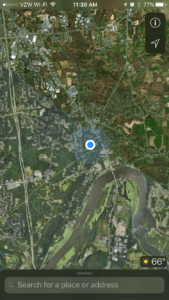
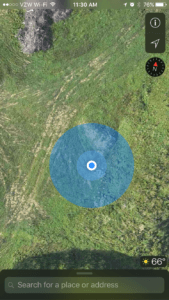
ඔබට වම්පස පෙනෙන පරිදි, නිල් කොටුව ඉතා කුඩා වන අතර ඇත්ත වශයෙන්ම මගේ වර්තමාන ස්ථානය පෙන්වයි. ලිවීමේ පින්තූරයේ, මම මෙම ලිපිය ලියන්නේ වනාන්තරයේ මැද සිට ය.
අයිෆෝනයේ බැටරි තීරුව කහ වන්නේ ඇයි?
4. Wi-Fi දොස් පැවරිය යුතුද?
ඔබගේ Wi-Fi, සෙලියුලර් ජාලය සහ බ්ලූටූත් සම්බන්ධතා වලින් තොරතුරු භාවිතා කිරීම ඔබගේ අයිපීඑන් ජීපීඑස් චන්ද්රිකා තොරතුරු භාවිතා කරනවාට වඩා වේගයෙන් ඔබේ ස්ථානය හඳුනා ගැනීමට ඉඩ දෙයි. එය තවත් වේගවත් කිරීම සඳහා, ඔබ සාමාන්යයෙන් සම්බන්ධ වන ස්ථානය පිළිබඳ තොරතුරු ඇපල් විසින් ගබඩා කරයි.
උදාහරණයක් ලෙස, ඔබ සැමවිටම ඔබගේ Wi-Fi ජාලය නිවසේදී භාවිතා කරන්නේ නම්, ඇපල් (ඔබේ අවසරය ඇතිව) එම ස්ථානය නිරීක්ෂණය කරනු ඇත. එබැවින් ඔබ නිවසේ Wi-Fi හි සිටින විට, එය ඔබ සිටින තැන ස්වයංක්රීයව දනී.
ඒක නියමයි නේද? හරි! නමුත් ඔබ ඔබේ Wi-Fi රවුටරය ගෙන ගොස් රැගෙන යන්නේ නම්, එම ජාලය කොතැනදැයි ඔවුන්ට පවසන සුරකින ලද තොරතුරු යාවත්කාලීන කිරීමට ඇපල් හට යම් කාලයක් ගතවනු ඇත. මෙයින් අදහස් කරන්නේ, ඔබ Wi-Fi ජාලයකට සම්බන්ධ වන්නේ නම් ඇපල් එය පිහිටීම දන්නා බව සිතන්නේ නම්, ඔබගේ අයිෆෝන් සිතිය හැක්කේ ඔබ සම්පූර්ණයෙන්ම වෙනත් තැනක සිටින බවය. අවසානයේදී, ඇපල් විසින් ස්ථාන තොරතුරු යාවත්කාලීන කරනු ඇත, නමුත් එය ටික වේලාවක් ගතවනු ඇත.
ඔබගේ Wi-Fi සම්බන්ධතාවය වැරදි iPhone පිහිටීම ඇති කරන්නේ දැයි දැන ගැනීමට, Wi-Fi අක්රිය කරන්න. සැකසීම් → Wi-Fi සහ වෙත යාමෙන් ඔබට එය කළ හැකිය Wi-Fi අසල හරිත ටොගල් තට්ටු කිරීම එය නිවා දැමීමට.
දන්නා ස්ථාන අමතක කිරීමට ඔබගේ iPhone වෙතින් ඉල්ලා සිටීමෙන් ස්ථාන සේවා යාවත්කාලීන කිරීම වේගවත් කිරීමට ඔබට උදව් කළ හැකිය
හෝ දන්නා ස්ථාන ටික වේලාවක් නතර කිරීම. එය සිදු කිරීම සඳහා, සැකසීම් → රහස්යතාව ation ස්ථාන සේවා → පද්ධති සේවා qu නිතර ස්ථාන වෙත යන්න. මෙන්න, අසල ඇති හරිත ටොගල් තට්ටු කරන්න නිරන්තර ස්ථාන එය නිවා දැමීමට. පිටුවේ ඉතිහාස කොටසට ගොස් තට්ටු කරන්නැයි මම යෝජනා කරමි ඉතිහාසය හිස් කරන්න. 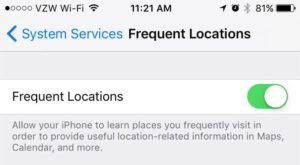
ඔබගේ අයිෆෝන් එහි නවතම ස්ථානය ඇපල් වෙත යැවීමට ඔබට දිනක් හෝ ඊට වැඩි කාලයක් බලා සිටීමට සිදු විය හැකිය. ඊට පසු ඔබගේ iPhone පිහිටීම වැරදියි නම්, ඔබට උත්සාහ කළ හැකි කරුණු කිහිපයක් තවමත් තිබේ! සිතට ගෙන කියවන්න.
5. ස්ථාන සේවා නැවත සැකසීම
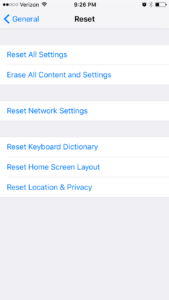 ඔබගේ iPhone ධාවනය කරන මෘදුකාංගය සංකීර්ණයි. ඔබගේ වැරදි iPhone පිහිටීම නිවැරදි කිරීමට පෙර සැකසුම වෙනස් වී ඇති අතර එය නිවැරදි කළ යුතුය. ස්තූතියි, ඔබට ඔබගේ සියලුම ස්ථාන සේවා සැකසුම් නැවත සැකසිය හැක. සැකසීම් → සාමාන්ය et යළි පිහිටුවීම Location ස්ථානය සහ පෞද්ගලිකත්වය යළි පිහිටුවන්න.
ඔබගේ iPhone ධාවනය කරන මෘදුකාංගය සංකීර්ණයි. ඔබගේ වැරදි iPhone පිහිටීම නිවැරදි කිරීමට පෙර සැකසුම වෙනස් වී ඇති අතර එය නිවැරදි කළ යුතුය. ස්තූතියි, ඔබට ඔබගේ සියලුම ස්ථාන සේවා සැකසුම් නැවත සැකසිය හැක. සැකසීම් → සාමාන්ය et යළි පිහිටුවීම Location ස්ථානය සහ පෞද්ගලිකත්වය යළි පිහිටුවන්න.
ඔබගේ ස්ථාන සේවා නැවත සැකසීමට ඔබට ඔබගේ iPhone මුර කේතය ඇතුළත් කළ යුතුය. මෙය ඔබගේ ස්ථානය සහ රහස්යතා සැකසුම් ඔබ මුලින්ම ඔබගේ iPhone ලබා ගත් විට තිබූ ආකාරයටම වෙනස් කරයි. මෙය කරන්න, ඉන්පසු නැවත සිතියම් හෝ කාලගුණය වැනි යෙදුමක් භාවිතා කිරීමට උත්සාහ කරන්න.
6. අයිටියුන්ස් වෙතින් උපස්ථ සහ ප්රතිස්ථාපනය කරන්න
ඔබ ස්ථාන සේවා යළි පිහිටුවීමෙන් පසුව පවා ඔබගේ iPhone පිහිටීම තවමත් වැරදියි නම්, උපස්ථයක් කර අයිටියුන්ස් වෙතින් ඔබගේ iPhone ප්රතිස්ථාපනය කිරීමට උත්සාහ කරන්න. ඒක කරන්න:
වැඩිහිටි සත්කාර පාඨමාලාව
- USB කේබලයක් භාවිතයෙන් ඔබගේ පරිගණකයට ඔබගේ iPhone සම්බන්ධ කරන්න.
- විවෘත අයිටියුන්ස් .
- අයිටියුන්ස් සමඟ සමමුහුර්ත වන විට ඔබගේ අයිෆෝන් තෝරන්න.
- ප්රතිස්ථාපන උපස්ථය තෝරන්න. ඔබගේ ස්ථානය සමඟ කරදරය ආරම්භ වීමට පෙර සිට උපස්ථයක් තෝරන්න. ප්රතිෂ් restore ාපනය අවසන් කර ඔබගේ iPhone පරීක්ෂා කරන්න. එය ඔබ දැන් නිවැරදි ස්ථානයේ සිටින බව පෙන්විය යුතුය.
මගේ අයිෆෝන් වැරදියි කියා සොයාගත හැකිද?
අයිෆෝන් පිළිබඳ මගේ ප්රියතම දේ වන්නේ Find My iPhone විශේෂාංගයයි. නිවස වටා ඔබගේ අයිෆෝන් නැති වූ විට එය සොයා ගැනීමට අවශ්ය වූ විට මෙය පහසු වනවා පමණක් නොව, පවුලේ සාමාජිකයන් සිටින තැන ටැබ් තබා ගැනීමටද මෙය හොඳ ක්රමයකි. (පිළිබඳ අපගේ ලිපිය බලන්න ඔබේ දරුවන්ගේ අයිෆෝන් නිරීක්ෂණය කිරීම මගේ අයිෆෝන් සොයා ගැනීම භාවිතා කිරීම සඳහා පහසු උපදෙස් කිහිපයක් සඳහා.)
නමුත්, ඔබ ඔබෙන්ම මෙසේ අසාගත හැකිය, මගේ අයිෆෝන් සොයා ගැනීම වැරදියිද? ඇත්තටම, එය කළ හැකිය. මගේ අයිෆෝන් සොයා ගැනීමට වැඩ කිරීමට, අයිෆෝන් සක්රිය කර ස්ථාන තොරතුරු ඇපල් වෙත යැවිය යුතුය.
මගේ අයිෆෝන් සොයා ගන්න එකම ඇපල් හැඳුනුම්පත විවිධ උපාංග 100 කින් එකවර නිරීක්ෂණය කළ හැකිය. ඔබ ව්යාපාර සැලැස්මක සිටී නම් හෝ ඔබගේ දීර් family පවුලේ අය සමඟ ඔබේ ඇපල් හැඳුනුම්පත බෙදා ගන්නේ නම්, මගේ අයිෆෝන් සොයන්න ගිණුමක් බෙදා ගත හැකි මුළු අයිෆෝන් ගණනට ඔබ පහර දී ඇත.
අපගෙන් බොහෝ දෙනෙකුට එය ගැටලුවක් නොවනු ඇත. අයිෆෝන් සබැඳිව නොසිටීම, ඔබට එය සොයා ගැනීමට නොහැකි වීම හෝ ඔබගේ අයිෆෝන්හි වේලාව සහ දිනය වැරදිය.
ඔබගේ දිනය සහ වේලාව නිවැරදි කිරීමට, සැකසීම් → සාමාන්ය → දිනය සහ වේලාව වෙත යන්න. ස්වයංක්රීයව සකසන්න ඒ අසල හරිත ලපයක් තිබිය යුතුය. එය එසේ නොවේ නම්, එසේ නම් එය සක්රිය කිරීමට ටොගලය තට්ටු කරන්න . Set ස්වයංක්රීයව සකසන්න විකල්පය ඔබගේ Find My iPhone නිවැරදි නොකරන්නේ නම් ඔබට ඔබගේ කාල කලාපය අතින් තෝරා ගත හැකිය.
මගේ අයිෆෝන් සොයා ගැනීමට වැඩ කිරීමට සම්බන්ධතාවයක් අවශ්යයි
සමහර විට, මගේ අයිෆෝන් ජාලයට සම්බන්ධ නැති නිසා වැරදි ස්ථානයක් ඇත. ස්ථාන තොරතුරු රැස්කර එය ඇපල් වෙත යැවීමට මගේ අයිෆෝන් වෙත සම්බන්ධතාවයක් අවශ්යය. අයිෆෝන් සෛලීය ජාලයක හෝ අවම වශයෙන් Wi-Fi ජාලයක ඇති බවට වග බලා ගන්න. ජාල සම්බන්ධතාවයට දොස් පැවරිය යුතු නම්, ඔබට හැකිය ගුවන් යානා ප්රකාරය සක්රිය කර ආපසු හරවන්න නැවත එය නැවත සැකසීමට උත්සාහ කිරීමට.
ස්ථාන සේවා බලවත් දේවල්
අපි සෑම දිනකම අපගේ අයිෆෝන් වල ස්ථාන සේවා මත කොපමණ ප්රමාණයක් රඳා සිටිනවාද යන්න අමතක කිරීම පහසුය. මගේ iPhone පිහිටීම වැරදී ඇති විට, එය ඇත්තෙන්ම කරදරයක් විය හැකිය.
මෙම උපක්රම වලින් එකක් ඔබගේ අයිෆෝන් නැවත පිළිවෙලට ලබාගෙන ඇති අතර, ඔබට සිතියම්, කාලගුණය සහ මගේ අයිෆෝන් නැවත කරදරයකින් තොරව භාවිතා කළ හැකිය. ඔබගේ ස්ථානය භාවිතා කරන ප්රියතම යෙදුමක් ඔබ සතුව තිබේද? පහත දැක්වෙන අදහස් වලින් අපට දන්වන්න! අපි ඔබෙන් අසා දැන ගැනීමට කැමතියි.